इस गाइड में, हम चर्चा करेंगे कि विंडोज 10 पर टीपीएम को कैसे साफ़ और प्रबंधित किया जाए और बताया जाएगा कि ऐसा क्यों और कब करना है।
विश्वसनीय प्लेटफ़ॉर्म मॉड्यूल (टीपीएम) तकनीक का उपयोग आधुनिक कंप्यूटर और लैपटॉप के लिए हार्डवेयर-आधारित सुरक्षा प्रदान करने के लिए किया जाता है। एक टीपीएम चिप कंप्यूटर सुरक्षा को बढ़ाती है और इसका उपयोग BitLocker डिस्क एन्क्रिप्शन और जैसी सेवाओं द्वारा किया जाता है विंडोज़ हैलो आपके सिस्टम और डेटा को हैक से बचाने के लिए क्रिप्टोग्राफ़िक कुंजियाँ उत्पन्न करने और संग्रहीत करने के लिए मैलवेयर
विंडोज 10 और विंडोज 11 से शुरू होकर, ऑपरेटिंग सिस्टम स्वचालित रूप से प्रारंभ होता है और टीपीएम का स्वामित्व लेता है, इसलिए आपको इसके बारे में कुछ भी अतिरिक्त करने की आवश्यकता नहीं है। लेकिन क्योंकि कुछ मामलों में आपको टीपीएम कुंजियाँ साफ़ करने की आवश्यकता हो सकती है, यह मार्गदर्शिका आपको ऐसा करने के बारे में निर्देश देगी।
टीपीएम को क्यों और कब साफ़ करें?
टीपीएम को साफ़ करने में सुरक्षा कुंजियों को रीसेट करना और टीपीएम चिप पर संग्रहीत सभी डेटा को हटाना शामिल है। टीपीएम कुंजियों को हटाना तब किया जाना चाहिए जब आप टीपीएम के साथ समस्याओं का सामना करते हैं या जब आप एक साफ विंडोज इंस्टॉलेशन करना चाहते हैं।
यहां कुछ कारण बताए गए हैं कि आपको टीपीएम साफ़ करने की आवश्यकता क्यों पड़ सकती है:
- टीपीएम समस्या निवारण: जैसे आपको त्रुटि प्राप्त होती है"टीपीएम कम कार्यक्षमता के साथ उपयोग के लिए तैयार है"टीपीएम प्रबंधन कंसोल में। (टीपीएम.एमएससी)
- नये ऑपरेटिंग सिस्टम की स्थापना: नया ऑपरेटिंग सिस्टम स्थापित करने से पहले, टीपीएम क्लीनअप यह सुनिश्चित करेगा कि नया ऑपरेटिंग सिस्टम किसी भी आवश्यक टीपीएम-आधारित कार्यक्षमता का पूरी तरह से उपयोग कर सकता है।
- स्वच्छ इंस्टालेशन/कंप्यूटर रीसेट: जब आप क्लीन इंस्टालेशन करना चाहते हैं या अपने पीसी को उसकी फ़ैक्टरी सेटिंग्स पर रीसेट करना चाहते हैं, खासकर तब जब आप अपना पीसी किसी और को बेचना चाहते हैं।
- प्रमाणीकरण और एन्क्रिप्शन मुद्दे: यदि आप विंडोज़ हैलो के साथ प्रमाणीकरण समस्याओं या बिटलॉकर में एन्क्रिप्शन समस्याओं का सामना कर रहे हैं, तो टीपीएम को साफ़ करने से उन्हें हल करने में मदद मिल सकती है।
विंडोज़ 10/11 में टीपीएम कुंजियाँ कैसे साफ़ करें।
एहतियात:
टीपीएम चिप को साफ़ करने से सुरक्षा कुंजियाँ हटाकर यह एक गैर-मालिकाना स्थिति में पुनर्स्थापित हो जाती है, और विंडोज़ ऑपरेटिंग सिस्टम को इसे स्वचालित रूप से पुनरारंभ करने और फिर से इसका स्वामित्व लेने के लिए मजबूर करता है। नीचे दिए गए तरीकों का उपयोग करके टीएमपी साफ़ करने से पहले कृपया निम्नलिखित पर विचार करें:
1. टीएमपी चिप साफ़ करने से डेटा हानि हो सकती है, इसलिए आगे बढ़ने से पहले, टीपीएम (उदाहरण के लिए बिटलॉकर के साथ) द्वारा संरक्षित या एन्क्रिप्ट किए गए किसी भी डेटा का बाहरी स्टोरेज डिवाइस (उदाहरण के लिए यूएसबी हार्ड ड्राइव) में बैकअप लें।
2. उस डिवाइस पर टीपीएम साफ़ न करें जो आपके पास नहीं है, जैसे कि कार्यस्थल या स्कूल पीसी, आपके आईटी प्रशासक द्वारा ऐसा करने का निर्देश दिए बिना
3. ऑपरेटिंग सिस्टम के भीतर से टीपीएम को हमेशा साफ़ करें (उदाहरण के लिए " का उपयोग करकेटीपीएम.एमएससी"कंसोल), और सीधे यूईएफआई से नहीं।
4. क्योंकि आपका टीपीएम सुरक्षा हार्डवेयर आपके कंप्यूटर का एक भौतिक हिस्सा है, टीपीएम को साफ़ करने से पहले, आप ऐसा कर सकते हैं आप अपने कंप्यूटर के साथ आए मैनुअल या निर्देशों को पढ़ना चाहते हैं, या निर्माता की खोज करना चाहते हैं वेबसाइट।
विधि 1: टीपीएम प्रबंधन कंसोल का उपयोग करके टीपीएम कुंजियाँ साफ़ करें।
टीपीएम कुंजियों को रीसेट करने का पहला तरीका, विश्वसनीय प्लेटफ़ॉर्म मॉड्यूल प्रबंधन कंसोल (उर्फ ") का उपयोग करना हैटीपीएम.एमएससी"). वैसे करने के लिए:
1. प्रेस खिड़कियाँ + आर रन कमांड बॉक्स खोलने के लिए कुंजियाँ।
+ आर रन कमांड बॉक्स खोलने के लिए कुंजियाँ।
2. रन कमांड बॉक्स में टाइप करें: टीपीएम.एमएससी और मारा प्रवेश करना या विश्वसनीय प्लेटफ़ॉर्म मॉड्यूल प्रबंधन कंसोल खोलने के लिए "ओके" पर क्लिक करें।
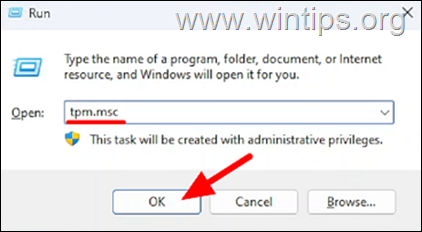
3. टीपीएम प्रबंधन कंसोल में, "पर क्लिक करेंटीपीएम साफ़ करें…" "क्रियाएँ" मेनू पर।
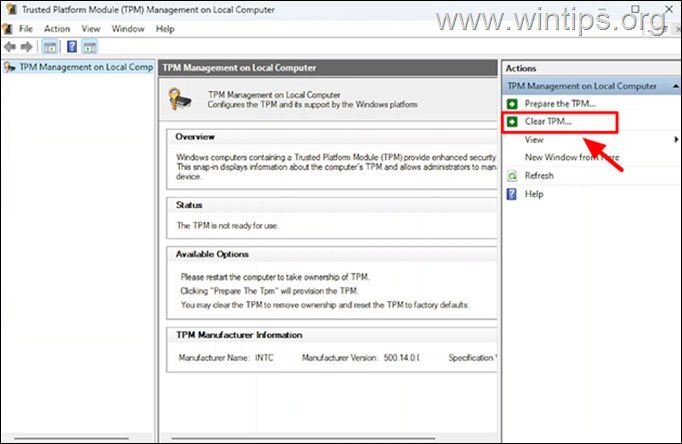
4. चुनना "पुनः आरंभ करें," और फिर प्रक्रिया को पूरा करने के लिए ऑन-स्क्रीन निर्देशों का पालन करें। *
* टिप्पणी: पुनरारंभ के दौरान, आपको यूईएफआई द्वारा यह पुष्टि करने के लिए एक बटन दबाने के लिए कहा जा सकता है कि आप टीपीएम को साफ़ करना चाहते हैं।
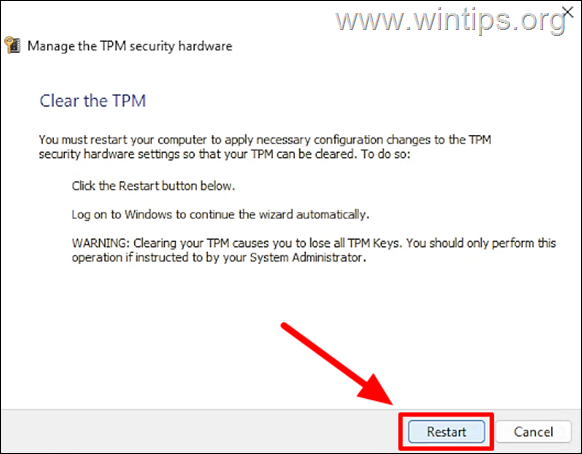
विधि 2: विंडोज डिफ़ेंडर सुरक्षा केंद्र से टीपीएम साफ़ करें।
टीएमपी कुंजियों को साफ़ करने की दूसरी विधि, विंडोज डिफेंडर सुरक्षा केंद्र के माध्यम से है।
1. खोज बॉक्स पर, टाइप करें "डिवाइस सुरक्षा" और फिर "डिवाइस सुरक्षा" ऐप खोलने के लिए क्लिक करें।
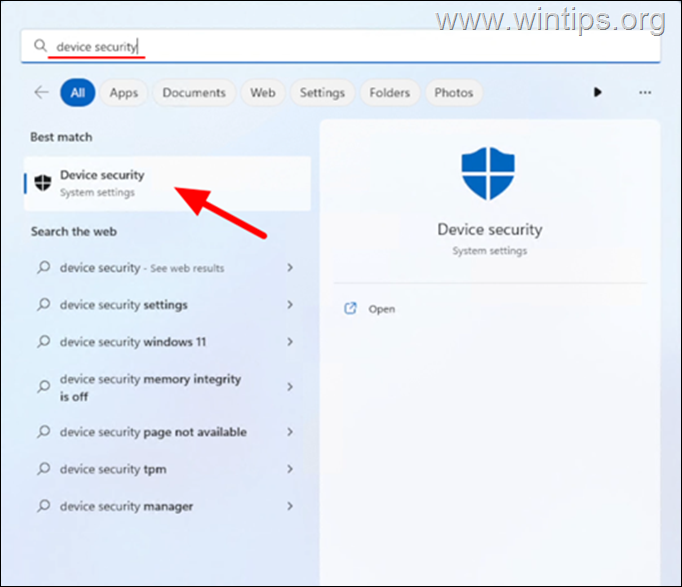
2. पर क्लिक करें "सुरक्षा प्रोसेसर विवरण"सुरक्षा प्रोसेसर" के अंतर्गत।
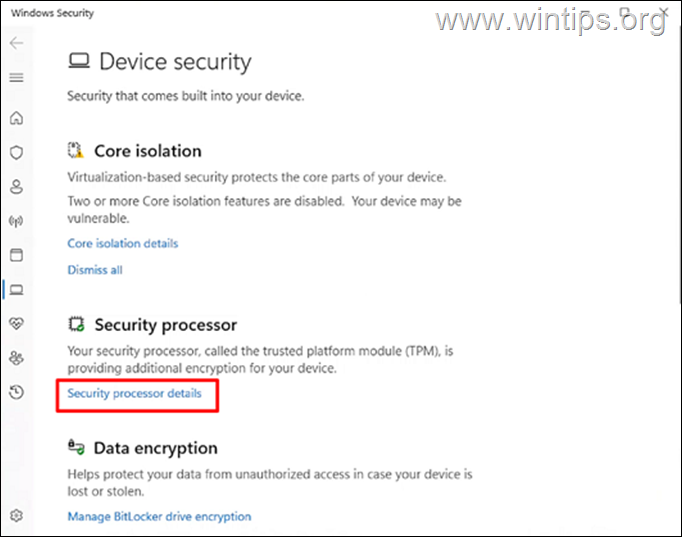
3. तब दबायें सुरक्षा प्रोसेसर समस्या निवारण.
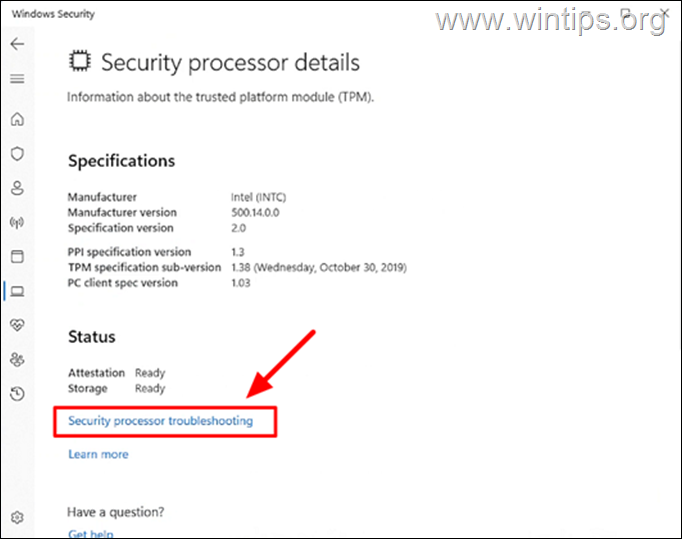
4. अब, "क्लियर टीपीएम" अनुभाग में, पर क्लिक करें चुनना और टीपीएम साफ़ करने के लिए कोई भी कारण चुनें। फिर "पर क्लिक करेंटीपीएम साफ़ करें" नीचे दिए गए बटन।
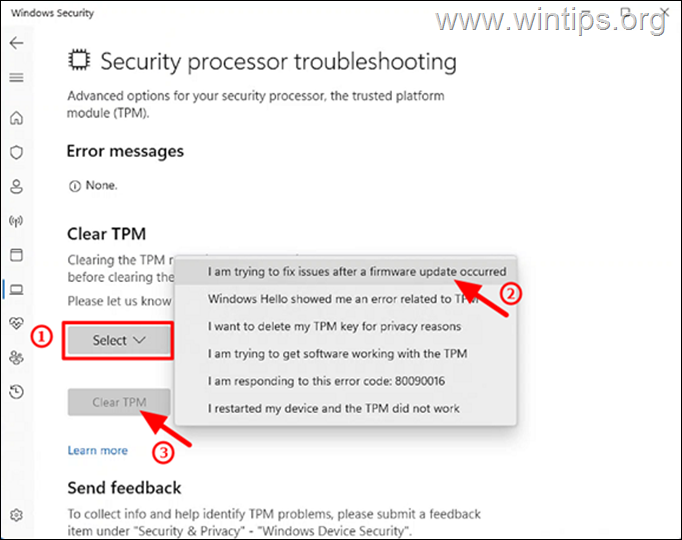
5. अंत में क्लिक करें साफ़ करें और पुनः प्रारंभ करें, और प्रक्रिया समाप्त करने के लिए स्क्रीन पर दिए गए चरणों का पालन करें।*
* टिप्पणी: पुनरारंभ के दौरान, आपको यूईएफआई द्वारा यह पुष्टि करने के लिए एक बटन दबाने के लिए कहा जा सकता है कि आप टीपीएम को साफ़ करना चाहते हैं।
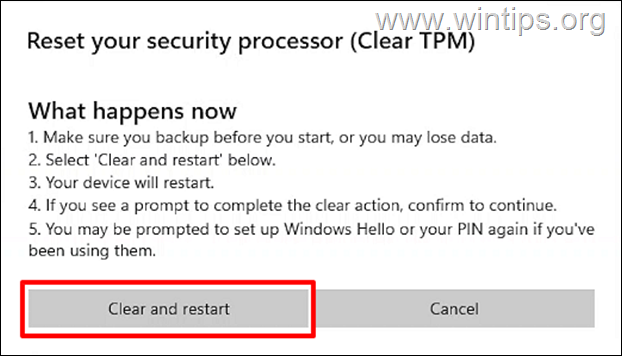
जब आपका कंप्यूटर पुनरारंभ होता है, तो विंडोज़ स्वचालित रूप से टीपीएम को पुनः प्रारंभ कर देगा और इसका स्वामित्व ले लेगा।
विधि 3: पावरशेल के माध्यम से टीपीएम साफ़ करें।
1. खोज बॉक्स पर, टाइप करें "पावरशेल".
2. पर क्लिक करें व्यवस्थापक के रूप में चलाएं पर विंडोज़ पॉवरशेल अनुप्रयोग।
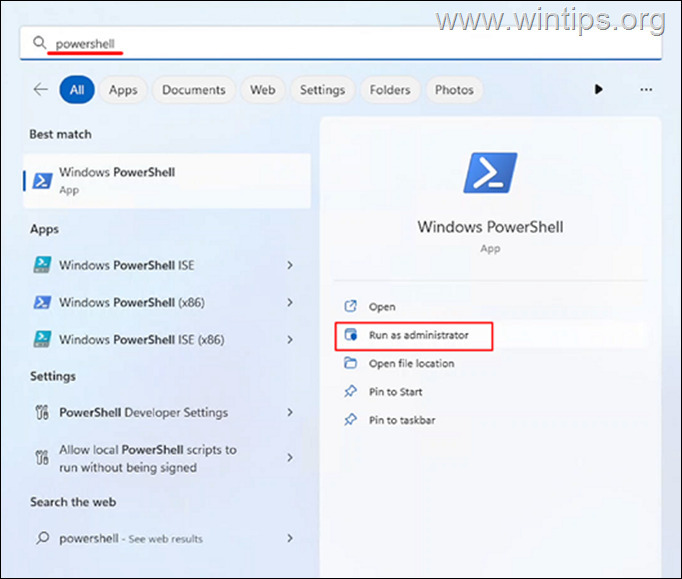
2. निम्नलिखित cmdlet दर्ज करें "क्लियर-टीपीएम"पावरशेल में और फिर टीपीएम को साफ़ करने के लिए पुनरारंभ करें। *
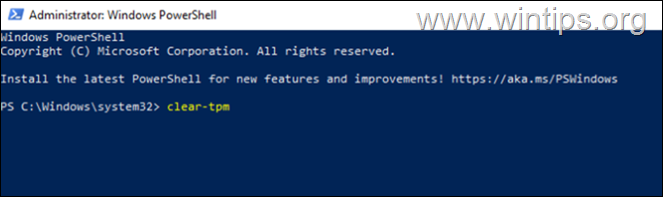
* टिप्पणी: उपरोक्त आदेश ("क्लियर-टीपीएम") किसी मान को निर्दिष्ट करने या फ़ाइल में किसी मान का उपयोग करने के बजाय रजिस्ट्री में संग्रहीत स्वामी प्राधिकरण मान का उपयोग करके टीपीएम को रीसेट करता है। यदि उपरोक्त कमांड चलाने के बाद आपको कोई त्रुटि आती है तो अन्य तरीकों में से कोई एक आज़माएँ या निम्न कमांड का उपयोग करें:
इनिशियलाइज़-टीपीएम -AllowClear $true
इतना ही! कौन सा तरीका आपके काम आया?
यदि इस मार्गदर्शिका ने आपकी मदद की है तो अपने अनुभव के बारे में अपनी टिप्पणी छोड़ कर मुझे बताएं। दूसरों की मदद के लिए कृपया इस गाइड को लाइक और शेयर करें।